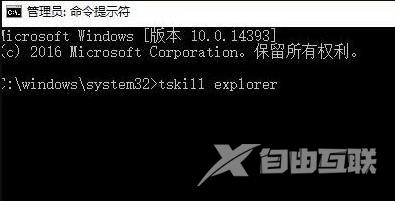在日常使用电脑的过程中,打开了某个应用程序是会在任务栏显示的,方便用户再次打开使用,要是遇到了任务栏不显示运行程序的情况,是怎么回事呢?相信有些用户遇到过,针对这
在日常使用电脑的过程中,打开了某个应用程序是会在任务栏显示的,方便用户再次打开使用,要是遇到了任务栏不显示运行程序的情况,是怎么回事呢?相信有些用户遇到过,针对这一问题,本篇带来了详细的解决方法,分享给大家,一起看看吧。
Win10系统任务栏不显示运行程序怎么办?
解决方案一:
1、按下 ctrl+shift+esc 组合键打开 任务管理器。
2、在任务管理器界面找到 Windows 资源管理器 ,在该选项上单击右键,选择 【重新启动】即可!
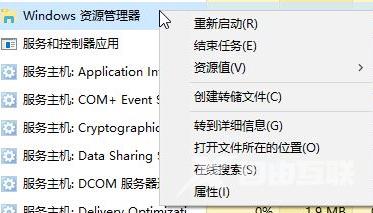
解决办法二:
1、在键盘上按下【windows+X】组合键打开高级菜单,在弹出的菜单中点击【命令提示符(管理员)】。
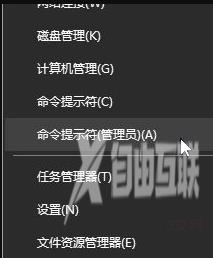
2、在命令提示符中输入:tskill explorer 指令后按下回车键执行命令。